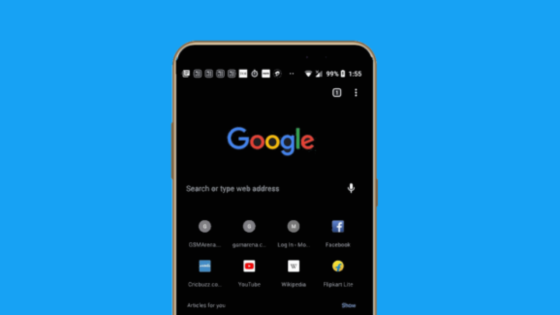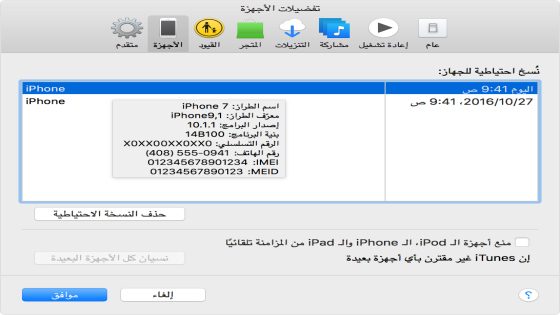نتحدث في هذا التقرير عن تفعيل الوضع المظلم بجوجل كروم للهواتف ، حيث أن هذا الوضع هو أجدد أكبر النقلات التي تعمل كل التطبيقات والخدمات على أن تضمها، حيث قامت بالاعتماد على العديد من التطبيقات وضع Dark Mode لعدد كبير من الأسباب تجعل من المستعمل أكثر راحة.
وهو يقوم باستخدام التطبيق، لكن بالرغم من هذا لا زالت تطبيقات لا تقوم بدعم الوضع المظلم على غرار أنها تطبيقات يستخدمها المستعمل يوميًا وذلك أيضا ما يجعلها في إطار تهديد المنافسة مع التطبيقات التي تكون مشابهة لها و التي تقدم ذات الخدمة لكن دعمها للوضع المظلم يجعل المستعمل يتجه ناحيتها ويستغني التطبيق السابق.
وفي ذلك التقرير الرائع، سنقوم بتقديم لك عدد من الخطوات البسيطة التي تفصل المستخدمين من تشغيل الوضع المظلم على تطبيق جوجل كروم.
الوضع المظلم بجوجل كروم
يمتلك الوضع المظلم، طابعًا جماليًا لا مثيل له، يجعل من المستعمل يتمتع بتجربة التطبيق حيث أنه أصبح مخالفًا لما عهدته عيناه، و أيضا هناك من يقوم بحمل مبدأ الوضع المظلم على جانب الراحة في العمل و لا سيما إذا كان العمل يقوم بالاستمرار إلى ساعات الليل، إذ أن الوضع العادي يجعل العين تتعب وتتعرض للإجهاد عكس الوضع الداكن.
بداية الخطوات
أول خطوة يجب أن تسير وفقها، ويجب عليك التأكد منها هل تملك آخر إصدار لمتصفحك جوجل كروم ليس فقط من أجل تشغيل تلك الخاصية، ولكن لتكون أيضًا محميًا من الثغرات الأمنية التي جرى اكتشافها عن طريق الإصدار القديم.
حيث أن الطريقة سهلة جدًا، وكل ما عليك هو الذهاب إلى متجر الذي يخص هاتفك سواء متجر جوجل بلاي أو App store وبعدها إما أن تبحث عن تطبيق جوجل كروم عن طريق استعمال شريط البحت.
ثم انتقل إلى قائمة التطبيقات التي تكون مثبتة على الهاتف الخاص بك، عن طريق القسم الذي يخص التطبيقات التي تكون مثبتة على الهاتف الخاص بك والذي يوجد ضمن المتجر.
قسم Flags
بعدها يجب عليك الاتجاه بشكل مباشر إلى قسم Flags الذي يخص الإضافات والتعديلات التي تتعلق بالبراوزر، وذلك لكي يكون سهلًا المنال ودون تعقيدات يجب أن تنسخ وأن تلصق ذلك الرابط {chrome://flags}، وفي نافدة جديدة من البراوزر الخاص بك وتليها بالضغط على أيقونة أو مفتاح إنتر.
بشكل مباشر ستنتقل إلى قائمة الإضافات والتعديلات التي تخص قسم Flags، عندها سيتعين عليك أن تبحث على كلمة Dark بالاستناد إلى محرك البحت الذي يخص المتصفح، أي أنه يجب عليك أن تكتب كلمة Dark في شريط البحت وأن تترك البراوزر يأتيك بالنتائج.
بعدما تنتهيمن عملية البحت، ستظهر لك الكثير من العناوين الرائعة، أي أنه يجب عليك أن تتفقد نتائج البحت حتى تجد “force Dark Mode For Web Contents”، وDarken website checkbox in theme setting، وكلا من هذين القسمين ستجدهما في الوضعية العادية Default، وهنا بشكل مباشر يجب أن تفعلهما معا بوضعية Enabled.
النهاية
وبعدما تغير الوضع للخاصيتين سيطلب منك البراوزر أن تعيد تشغيله لتجرى العملية بنجاح وتُنفذ على أكمل وجه، وبعدما تنتهي العملية يكون في إمكانك أن تنتقل إلى قسم الإعدادات بعدها انتقل إلى قسم الخاص بثيمات المتصفح، لكي تستطيع أن تغير الوضع الداكن أو المظلم للبراوزر الخاص بك في جوجل كروم إلى الوضع العادي وفق الوقت الدي تريده.